Válassza ki a kívánt frissítéseket ahelyett, hogy hagyná, hogy a Mac automatikusan frissüljön
Az Apple legutóbbi frissítése, a Big Sur rengeteg új és izgalmas funkciót hozott a macOS-be. Az egyik ilyen ragyogó lefedettség a simább és gyorsabb szoftverfrissítések, amelyek magában a háttérben történnének. Alapvetően a macOS automatikusan gyorsabban és hatékonyabban frissül.
De néha előfordulhat, hogy nem kíván automatikus frissítést, talán azért, hogy helyet takarítson meg a Mac-en valamiért, vagy bármilyen okból. Így tilthatja le az automatikus háttérfrissítéseket a legújabb macOS Big Sur rendszeren futó Mac számítógépen.
Kapcsolja ki az automatikus frissítéseket a Mac rendszeren
Először nyissa meg a „Rendszerbeállítások” elemet a Mac gép menüsorából.
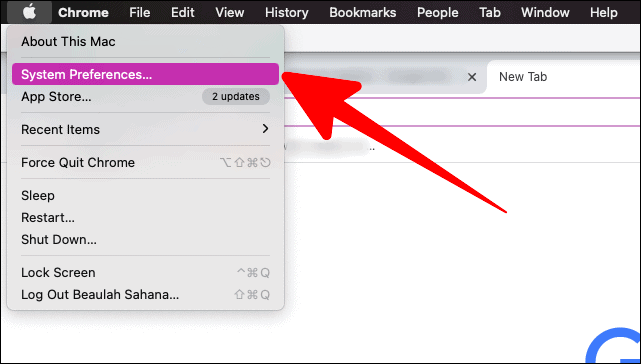
Kattintson a „Szoftverfrissítés” elemre a rendszerbeállítások ablakában.
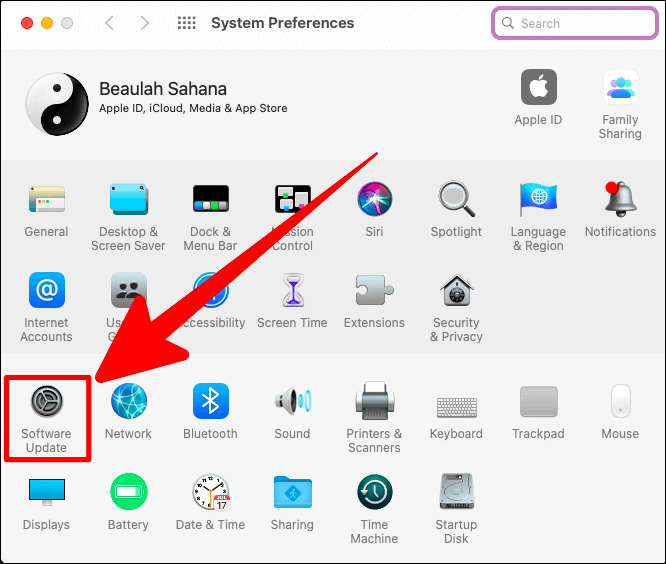
A „Szoftverfrissítés” ablakban törölje a jelet a „Mindig tartsa naprakészen a Mac-et” opció melletti kis négyzetből.
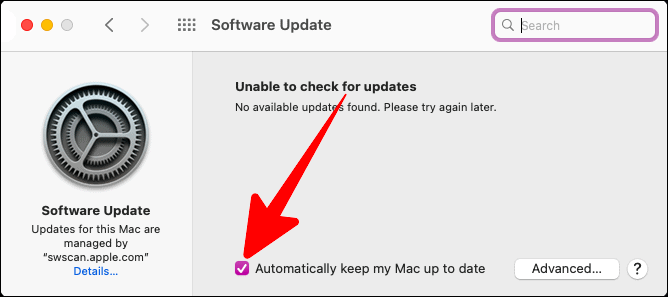
A döntés jóváhagyása megerősítést kér. Kattintson az „Automatikus frissítések kikapcsolása” lehetőségre ebben a promptban.
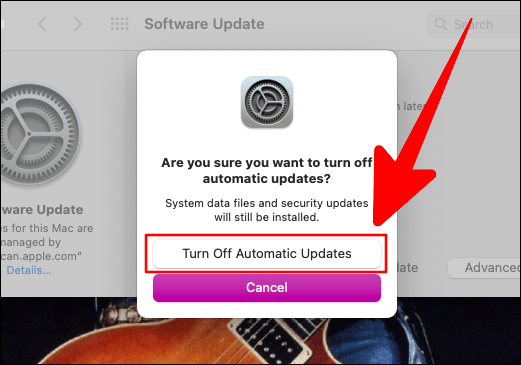
Most írja be a Mac jelszavát, majd kattintson a „Feloldás” gombra a folytatáshoz.
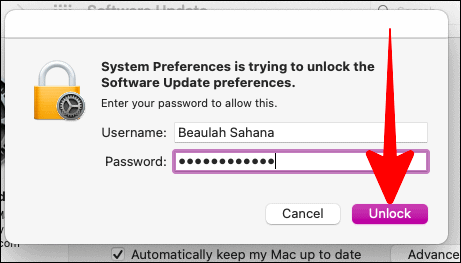
A Mac most lelassítja a háttérben futó szoftverfrissítéseket, és csak akkor telepíti a frissítéseket, ha manuálisan teszi.
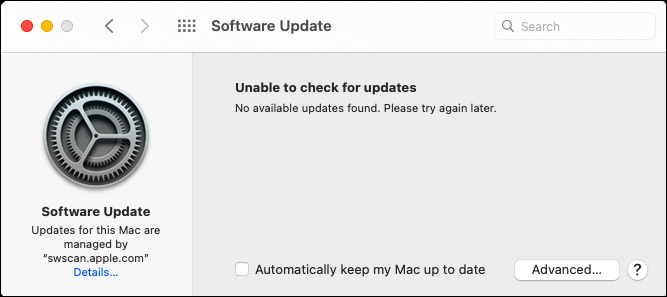
A macOS frissítések automatikus letöltésének letiltása
Ha le szeretné tiltani a Mac számítógépen az elérhető szoftverfrissítések automatikus letöltését, kattintson a „Speciális” gombra a „Szoftverfrissítés” ablakban.
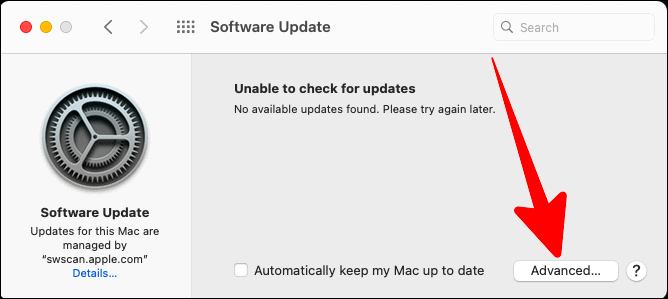
A következő felugró ablakban törölje a jelet az „Új frissítések letöltése, ha elérhető” opció melletti négyzetből. Ez eltávolítja a frissítés telepítési lehetőségeit is.
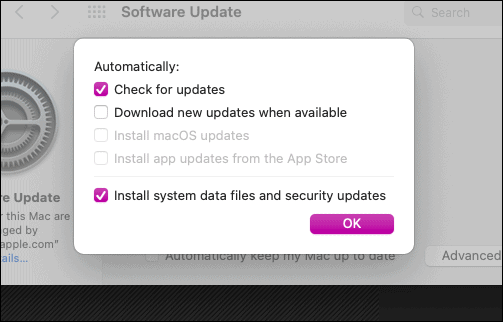
Mostantól a Mac tartózkodik az új elérhető frissítések letöltésétől.
